安装操作系统是使用电脑的第一步,本文将介绍如何在戴尔电脑上安装Windows10操作系统的详细步骤,并提供一些注意事项,以帮助读者顺利完成安装过程。
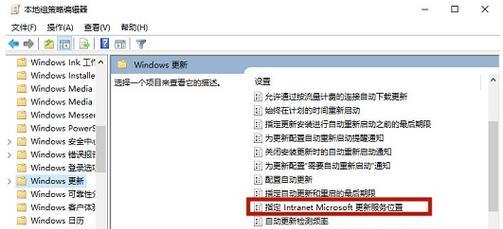
准备工作
在开始安装之前,确保你有一台戴尔电脑和一个合法的Windows10安装媒体(例如USB或光盘),并备份重要数据。
检查电脑硬件要求
查阅戴尔电脑的规格表,确保你的电脑满足Windows10的最低硬件要求,包括处理器、内存、存储空间等。

获取Windows10安装媒体
访问Microsoft官方网站,下载最新版本的Windows10安装工具,并根据提示将其制作成可启动的USB或光盘。
准备启动媒体
插入制作好的启动媒体,重启电脑,并按下相应的键(通常是F12或F2)进入启动选项界面,选择从USB或光盘启动。
进入Windows10安装界面
根据屏幕上的指示,选择语言、时区、键盘布局等设置,然后点击“下一步”继续。
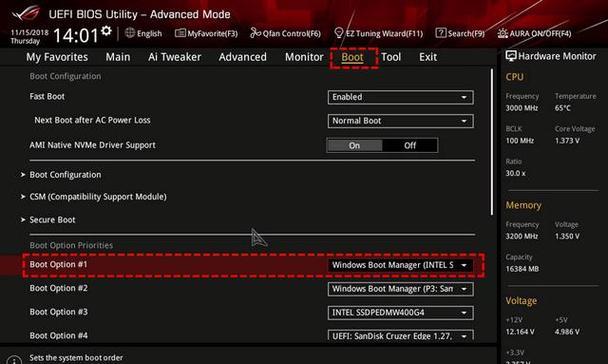
选择安装类型
在安装界面中,选择“自定义”选项,以便进行高级安装配置。
分区和格式化硬盘
如果你想保留电脑上的数据,请先备份,然后在安装界面中选择要安装Windows10的磁盘,并进行分区和格式化操作。
安装Windows10
选定分区后,点击“下一步”开始安装Windows10系统,耐心等待安装过程完成。
配置初始设置
在安装完成后,根据屏幕上的指示,设置电脑的初始设置,例如时区、语言首选项、用户账户等。
更新和驱动安装
连接到网络后,立即进行Windows10系统的更新,并根据需要安装戴尔官方网站提供的驱动程序以确保最佳性能。
安装所需的软件
根据个人需求,安装所需的软件和工具,例如办公套件、浏览器、音视频播放器等。
设置防病毒软件
为了电脑的安全,安装一个可靠的防病毒软件,并定期更新病毒数据库。
优化系统设置
根据个人偏好,调整Windows10的设置,例如显示分辨率、桌面背景、电源管理等。
备份重要数据
定期备份重要数据,以防止意外数据丢失或系统故障。
享受Windows10系统
恭喜!现在你已经成功在戴尔电脑上安装了Windows10系统,尽情享受新的操作系统带来的便利和功能吧!
通过本文的指南和注意事项,你可以轻松地在戴尔电脑上安装Windows10系统,并进行一些基本的设置和优化,以获得更好的使用体验。记得备份数据,安装防病毒软件,并定期进行系统更新,以确保电脑的安全和稳定性。







